インストール、更新、システムの復元中のエラーコード0x80070017を修正
インストール(Installation)、更新(Update)、またはシステムの復元(System Restore)中にWindowsエラーコード(Windows Error Code) 0x80070017を受け取った場合は、通常、システムファイルが見つからないか破損していることが原因です。これは、Windowsのインストール(Installation)、更新(Update)、またはシステムの復元(System Restore Windows)には複数の方法があります。唯一の方法は、ファイルを再度ダウンロードして、インストールを新しいものから再実行することです。
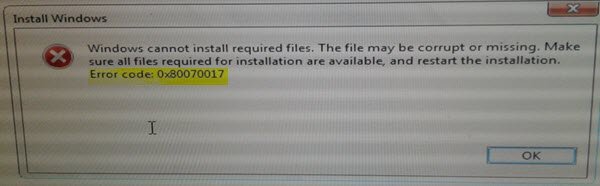
エラーコード0x80070017を修正する方法
(Please)最初にシステムの復元ポイントを作成し、修正するたびにWindowsを再起動することを忘れないで(Windows)ください。
始める前に行うべき一般的なことは、セーフモードまたはブート時間でシステムファイルチェッカーを実行し、それが役立つかどうかを確認することです。
Windowsインストールエラーコード0x80070017(Windows Installation Error Code 0x80070017)
最初に言ったように、それは悪いメディアまたはISOの破損が原因です。Windows 10のインストールに使用しているフラッシュドライブまたはDVDメディアの可能性があります。その後、再度準備する必要があります。
1] Windows10ISOメディアを再作成(Create Windows 10) し(ISO)ます
Microsoftサーバーからファイルを再ダウンロードしてから、 USBドライブまたはDVDメディアのいずれかで(DVD)ISOファイルを使用してブータブルメディアを再作成できます。覚えておくべきことは、DVDを使用している場合は、4倍または8倍の低い設定でDVDを書き込むようにしてください。新しいISO(ISO)を使用して低い設定でディスクを書き込んだ後、Windowsをインストールできるかどうかを確認します。
USBドライブを使用している場合は、読み取り/書き込み速度が速いドライブを使用して、ファイルが正しくコピーされないようにしてください。
2]Microsoftのオンライントラブルシューティングを実行する(Online Troubleshooter)
このようなエラーは、 Microsoftのオンライントラブルシューティング(Microsoft’s Online troubleshooter)を使用して修正することもできます。PCをスキャンして問題を検出し、解決策を提案します。
WindowsUpdateエラー0x80070017
1] SoftwareDistributionフォルダー(SoftwareDistribution Folder)からファイルを削除します(Delete Files)
Windowsが更新をダウンロードすると、それらはSoftwareDistributionと呼ばれる専用フォルダーに保存されます。ここからダウンロードしたファイルは、インストールが完了すると自動的に削除されます。ただし、クリーンアップされない場合、またはインストールがまだ保留中の場合は、2つの選択肢があります。SoftwareDistributionフォルダーの内容(delete the contents of the SoftwareDistribution folder)を削除する必要があります。
2] WindowsUpdateトラブルシューティングを実行する(Run Windows Update Troubleshooter)
この組み込みのWindowsUpdateトラブルシューティングを実行して、 Windows10で最も一般的な(Windows 10)Updateの問題 を修正します。
システムの復元エラー0x80070017
このエラーはCRCエラー(CRC Error)に変換されます。これは、ディスクからコピーされているファイルがハードドライブにコピーされていないことを意味します。これは、ファイルを宛先ドライブにコピーしている間を意味します。破損しています。システムの復元が機能しない(System Restore is not working)場合は、次の提案を試してください。
1]リポジトリをリセットします
これを行うには、次の手順に従います。
ネットワークを使用せずにセーフモードで起動し(Boot into Safe Mode)、管理者としてコマンドプロンプトを開きます。
次のように入力してEnterキーを押します。
net stop winmgmt
次に、次のように入力してEnterキーを押します。
winmgmt /resetRepository
再起動して、(Restart)システムの復元ポイント(System Restore Point)が機能するかどうかを確認します。
2]セーフモードで開始します
コンピュータをセーフモードで再起動してから、(Reboot your computer into Safe Mode)システムの復元を実行して、動作するかどうかを確認します。
3]Windows10をリセットします
他に何も機能していない場合は、多くの選択肢はありませんが、 [このPCをリセット(Reset This PC)]オプションを使用します。
これらのトラブルシューティングのヒントがエラー0x80070017の修正に役立つことを願っています。(We hope these troubleshooting tips help you to fix error 0x80070017.)
Related posts
Fix System Restoreは完了しませんでした、Errorコード0x80070005
System Restore用Error 0x80070013、Backup or Windows Update Fix
System Restoreは正常に完了しなかった、Error Code 0x80071a90
System Restoreファイルの置き換え、Error Code 0x80070780
Fix Microsoft Edge Installation & Update error codes
Fix Windows Server Update Services Error Code 0x80072EE6
System Restore error 0x80070002、STATUS_WAIT_2 Windows 10
Fix Windows Update Error Code 8024A000
Fix Error code 90403 TP-Link WiFi Router Control Panel
Fix Error 0x80070091ディレクトリは、Windows 11/10には空ではありません
System Restoreが機能しない、失敗しましたが、正常に完了しませんでした
どのプログラムとファイルがSystem Restoreの後に影響を受けるか?
Windows 10のFix Office installation Error Code 1603
Microsoftのonline troubleshooterを使用してFix Windows Updateエラー
WindowsUpdateエラーコード8E5E03FAを修正
Windows 10のFix System Restore error 0x8007045b
Windows 10のFix System Restore error 0x8007007e
Fix Windows Update Error Code 8024a112
Fix Windows Update Error Code 8024A000
Windows 11/10のFix Windows Update Error 0x80073712
